컴퓨터를 사용하면서 웹 검색을 쉽게 할 수 있는 방법 중 하나는 브라우저의 기본 검색 엔진을 설정하는 것입니다. 특히, 윈도우 운영체제를 사용하는 분들은 브라우저에서 기본 검색 엔진을 변경하여 보다 자신에게 맞는 검색 환경을 만들 수 있습니다. 이번 포스팅에서는 윈도우에서 주로 사용되는 브라우저인 크롬(Chrome)과 엣지(Edge)의 기본 검색 엔진을 변경하는 방법을 자세히 소개하도록 하겠습니다.
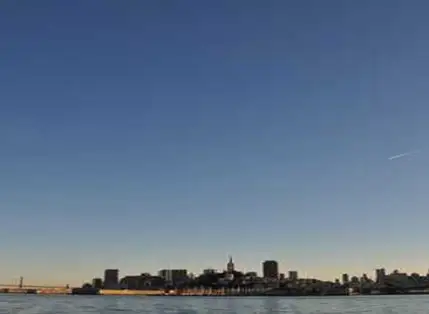
크롬 브라우저의 기본 검색 엔진 변경하기
크롬은 전 세계적으로 많은 사용자들이 사랑하는 웹 브라우저입니다. 기본적으로 구글 검색 엔진이 설정되어 있는데, 이를 다른 검색 엔진으로 변경하는 방법은 다음과 같습니다.
1. 크롬 설정 메뉴 열기
먼저 크롬 브라우저를 실행한 후, 오른쪽 상단의 점 세 개 아이콘을 클릭합니다. 그 다음, 드롭다운 메뉴에서 ‘설정’을 선택합니다.
2. 검색 엔진 설정 찾기
설정 화면이 열리면 왼쪽 메뉴에서 ‘검색 엔진’ 항목을 클릭합니다. 그곳에서 ‘주소 표시줄에서 사용되는 검색 엔진’이라는 옵션을 확인할 수 있습니다.
3. 원하는 검색 엔진 선택하기
검색 엔진 옵션에서 현재 설정된 기본 검색 엔진을 확인하고, 드롭다운 목록을 클릭하여 당신이 원하는 검색 엔진을 선택할 수 있습니다. 예를 들어 구글, 네이버, 다음 등 다양한 선택지가 있습니다.
4. 추가하는 방법
목록에 원하는 검색 엔진이 없다면, ‘검색 엔진 및 사이트 검색 관리’를 클릭하여 새 검색 엔진을 추가할 수 있습니다. 여기서 ‘사이트 검색’ 아래의 ‘추가’ 버튼을 클릭하여 사이트 주소와 이름을 입력하면 됩니다.

5. 변경 사항 확인하기
원하는 검색 엔진으로 변경한 후, 주소 입력창에 검색어를 입력하고 엔터를 눌러 변경된 검색 엔진이 제대로 작동하는지 확인합니다.
엣지 브라우저의 기본 검색 엔진 변경하기
마이크로소프트 엣지(Edge) 브라우저는 윈도우에 기본으로 설치되어 있는 브라우저로, 기본 검색 엔진은 Bing입니다. 엣지에서 기본 검색 엔진을 변경하는 방법은 다음과 같습니다.
1. 엣지 설정으로 이동하기
엣지 브라우저를 열고 오른쪽 상단의 점 세 개 아이콘을 클릭한 후, ‘설정’을 선택합니다.
2. 개인 정보, 검색 및 서비스 선택하기
설정 페이지에서 왼쪽 목록의 ‘개인 정보, 검색 및 서비스’를 클릭합니다. 이후 화면을 아래로 스크롤하여 ‘주소 표시줄 및 검색’ 항목을 찾아 선택합니다.
3. 검색 엔진 변경하기
‘검색 주소창에 사용된 검색 엔진’ 옵션에서 드롭다운 메뉴를 통해 기본으로 설정할 검색 엔진을 선택할 수 있습니다. 이때, 선택한 엔진이 Bing이 아닌 다른 것이라면, 검색 상자 또는 주소 표시줄 사용 설정도 함께 선택해야 합니다.
4. 필요시 검색 엔진 추가하기
원하는 검색 엔진이 목록에 없다면 ‘검색 엔진 관리’를 클릭하여 직접 추가할 수 있습니다. 우측 상단의 ‘추가’ 버튼을 눌러 검색 엔진의 이름과 URL을 입력하면 됩니다.
5. 변경된 설정 확인하기
주소 표시줄에 검색어를 입력 후 엔터를 눌러 변경된 검색 엔진이 잘 적용되었는지 확인합니다.
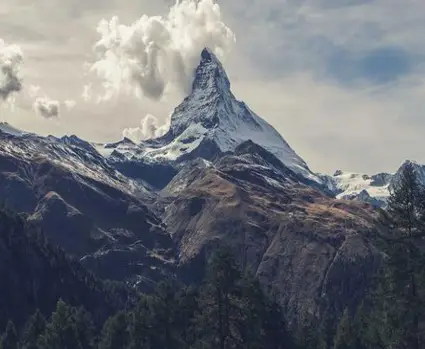
기타 브라우저의 검색 엔진 변경 방법
위의 두 브라우저 외에도 다양한 브라우저가 있습니다. 각 브라우저마다 기본 검색 엔진을 설정하는 방법이 다르므로, 사용하는 브라우저의 설정을 참조하여 변경하면 됩니다.
- 사파리(Safari): 설정에서 기본 검색 엔진을 선택할 수 있습니다.
- 파이어폭스(Firefox): 옵션 메뉴에서 기본 검색 엔진을 변경 가능합니다.
- 기타 브라우저: 각 브라우저의 설정 메뉴를 통해 검색 엔진 변경이 가능하므로, 해당 메뉴를 확인해 보시기 바랍니다.
이와 같이, 원하는 검색 엔진으로 변경함으로써 보다 편리하게 인터넷을 사용할 수 있습니다. 개인의 사용 습관이나 필요에 따라 최적의 검색 환경을 설정해 보시기 바랍니다. 검색 엔진을 변경하는 것은 작은 일이지만, 웹 탐색의 효율성을 크게 향상시킬 수 있는 방법 중 하나입니다.
자주 찾으시는 질문 FAQ
크롬 브라우저에서 검색 엔진을 변경하는 방법은 무엇인가요?
크롬의 설정 메뉴에 들어가셔서 ‘검색 엔진’ 항목을 선택하신 후, 원하는 검색 엔진을 드롭다운 목록에서 선택하시면 됩니다.
엣지 브라우저의 기본 검색 엔진을 어떻게 변경하나요?
엣지 설정 메뉴에서 ‘개인 정보, 검색 및 서비스’를 클릭하고, ‘주소 표시줄 및 검색’에서 기본 검색 엔진을 선택하시면 됩니다.
기본 검색 엔진 목록에 없는 엔진은 어떻게 추가하나요?
원하는 검색 엔진이 목록에 없다면, ‘검색 엔진 관리’를 클릭하여 추가하실 수 있으며, 엔진 이름과 URL을 입력하시면 됩니다.
크롬에서 검색 엔진 변경 후 확인하는 방법은?
주소창에 검색어를 입력한 후 엔터를 눌러 변경된 검색 엔진이 제대로 작동하는지 테스트해 보시면 됩니다.
다른 브라우저의 검색 엔진 변경은 어떻게 하나요?
각 브라우저마다 설정 방법이 다르므로, 사용 중인 브라우저의 설정 메뉴에서 검색 엔진 옵션을 찾아 변경하시면 됩니다.